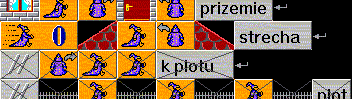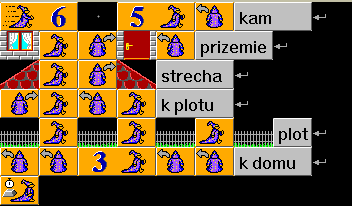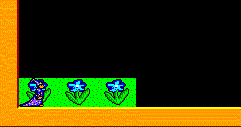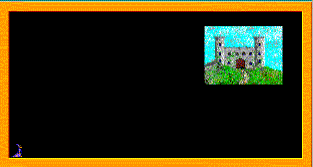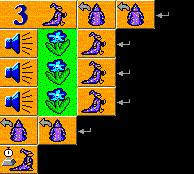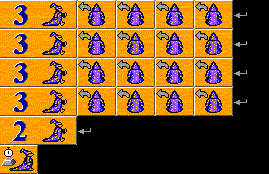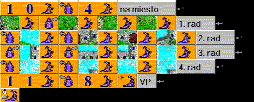Režim Programovat,
úroveň Začátečník
prvy.bpr
dom.bpr
úprava programu
dom.bpr
oprava2.bpr
príklady
Nastavte si Režimy,
3. Programovat, Začátečník.
Najprv si prezrite programy,
ktoré už niekto urobil.
-
Klepnite na tlačidlo Otevřít
program
 .
.
-
Vyberte si niektorý z programov
ktorý má koncovku .bpr (Balties program) a stlačte
Otevřít.
-
Program sa vám zobrazí na pracovnej
ploche. Stisnite tlačidlo Start
 .
Program sa spustí.
.
Program sa spustí.
-
Keď program skončí, stačí stisnúť
ľubovoľný kláves a vrátite sa späť do režimu programovat.
Vyskúšajte si tých programov
niekoľko.
 Na
začiatok stačí keď si v Nápověde prečítate na stránke Vytváření
a úpravy programů časť Základní operace.
Na
začiatok stačí keď si v Nápověde prečítate na stránke Vytváření
a úpravy programů časť Základní operace.
Skúste si naprogramovať
vlastný program.
Stisnite tlačidlo Nový
program  .
Niektoré príkazy by vám na paneli príkazov mali byť už známe (krok
.
Niektoré príkazy by vám na paneli príkazov mali byť už známe (krok  ,
vpravo vbok
,
vpravo vbok , vľavo vbok
, vľavo vbok ,
předměty
,
předměty ).
).
-
Klepnite ľavým tlačidlom na
ikonku krok
 ,
preneste ju na pracovnú plochu a znova klepnite. Spravte to 3x.
,
preneste ju na pracovnú plochu a znova klepnite. Spravte to 3x.
-
Stlačte tlačidlo Start
 .
(Počítač od vás chce, aby tento program uložili pod nejakým názvom. Napríklad
prvy.bpr) Baltík síce asi urobil tri kroky, ale hneď vám zmizol.
Tak ste ho nemohli ani skontrolovať.
.
(Počítač od vás chce, aby tento program uložili pod nejakým názvom. Napríklad
prvy.bpr) Baltík síce asi urobil tri kroky, ale hneď vám zmizol.
Tak ste ho nemohli ani skontrolovať.
-
Do ďalšieho riadku pridajte
ikonku Čekej na stisk klávesy, alebo tlačítka myši
 .
.  .
Baltík pekne počkal kým klepnete myšou, alebo stisnete nejakú klávesu.
Na koniec prvého riadku sám doplnil prvok Konec řádku
.
Baltík pekne počkal kým klepnete myšou, alebo stisnete nejakú klávesu.
Na koniec prvého riadku sám doplnil prvok Konec řádku  .
.
prvy.bpr
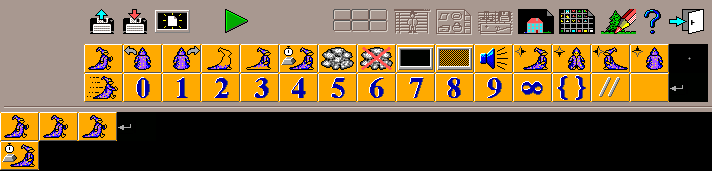

 Pri
ďalšej práci s kurzom vám pomôže ak si prečítate v Nápověde stránku
Programovací možnosti úrovně Začátečník.
Pri
ďalšej práci s kurzom vám pomôže ak si prečítate v Nápověde stránku
Programovací možnosti úrovně Začátečník.
Keď sa pozriete do prvej lekcie,
tak prvé čo ste v režime Čarovat scénu čarovali bol domček. Pokúste sa
teraz taký istý domček naprogramovať.
-

-
 .
.  vložte medzi ikonky
vložte medzi ikonky 
 .
Prvy riadok vášho programu by mal vyzerať takto:
.
Prvy riadok vášho programu by mal vyzerať takto: 

 .
.
-
Podobne vložte
 a pridajte ešte tri kroky.
a pridajte ešte tri kroky.
-
Klepnite na ikonku Předměty
 a vyberte si okno
a vyberte si okno  .
.
-
 dom.bpr
dom.bpr
-
Zase ste dlho nevideli čo to ten Baltík
spravil. Na čo ste zabudli?
 do druhého riadku.
do druhého riadku.  .
.
-

 .
.
-
Váš program by mal momentálne vyzerať
takto:
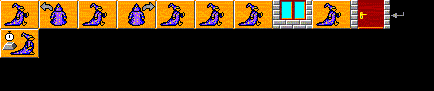
-
A po jeho spustení by na obrazovke
malo byť toto:
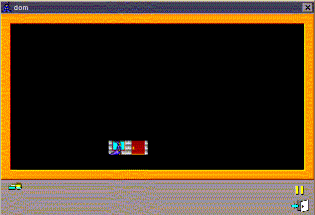

-
Poďme na vyššie poschodie.




 .
Vždy si vyskúšajte, či ste naprogramovali naozaj to čo ste chceli
.
Vždy si vyskúšajte, či ste naprogramovali naozaj to čo ste chceli  .
.
-
Strechu snáď zvládnete aj sami.
-
A nezabudnite Baltíka postaviť vedľa
domu, nech nepostáva na streche.

Program by mal vyzerať takto:



Ak by ste sa zajtra vrátili k tomuto
programu, vôbec by ste nevedeli o čom je. Ak by ste v ňom náhodou mali
chybu, tak sa vám bude ťažko hľadať.
Na popis jednotlivých častí programu
sa používa prvok komentář  .
.
Program si môžete rozdeliť na niekoľko
ucelených častí. Napríklad: Tu budem stavať, prízemie, poschodie, strecha,
vedľa domu.
Najprv si musíte upraviť program
tak, aby každá časť bola v jednom riadku.
-
Vložte prvok konec řádku
 pred prvé
pred prvé  .
.
-
Ďalší
 pred druhé
pred druhé  .
.
Ako sami nájdete kde vložiť  ? Pomôže vám ďalší prvok, řádkový komentář
? Pomôže vám ďalší prvok, řádkový komentář  .
.
-
Vložte
 pred
pred  . Všetky
ikonky za
. Všetky
ikonky za  sú jemne
preškrtnuté.
sú jemne
preškrtnuté.
-
 . Vykonali
sa iba tie príkazy, ktoré nie sú preškrtnuté. Ak by váš program mal viacej
riadkov, museli by ste pred každý z nich vložiť
. Vykonali
sa iba tie príkazy, ktoré nie sú preškrtnuté. Ak by váš program mal viacej
riadkov, museli by ste pred každý z nich vložiť  .
.
-
Sami skúste povkladať
 tam kam patrí. Pomáhajte si
tam kam patrí. Pomáhajte si  a
a  .
.
Váš program by mal vyzerať takto:
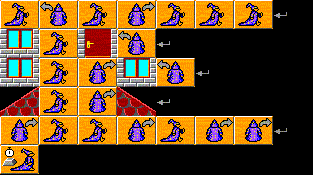
Ešte stále však nikto nevie, čo
sa v jednotlivých riadkoch deje.
Na koniec každého riadku vložte  a vpíšte text prislúchajúci jednotlivým riadkom.
a vpíšte text prislúchajúci jednotlivým riadkom.
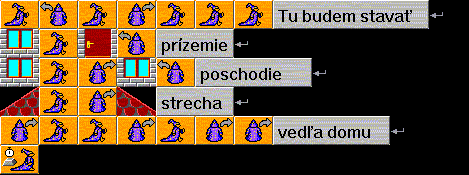

Stlačte  .
Z adresára kurz otvorte program oprava2.bpr.
.
Z adresára kurz otvorte program oprava2.bpr.
Baltík má vyčarovať domček s plotom.
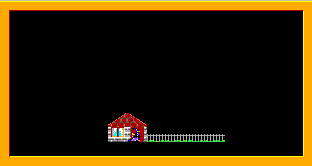

Ak však stlačíte  ,
zistíte, že sa vám vyčarovalo úplne čosi iné.
,
zistíte, že sa vám vyčarovalo úplne čosi iné.
Ako tento program opraviť?
( Ak budete opravovať tento
program, stratíte možnosť znova načítať chybný program. Preto si urobte
jeho kópiu a tú upravujte. Program, Uložit jako, oprava.bpr,
Uložit. Stlačte  .
Z adresára kurz otvorte program oprava.bpr.)
.
Z adresára kurz otvorte program oprava.bpr.)
-
Pred každý riadok vložte řádkový
komentář
 . (okrem
posledného riadku)
. (okrem
posledného riadku)
-
 . Ak
sa riadok vykonal dobre, tak odoberte z ďalšieho riadku
. Ak
sa riadok vykonal dobre, tak odoberte z ďalšieho riadku  .
.
-
 . Body
2. a 3. opakujte kým program pracuje správne.
. Body
2. a 3. opakujte kým program pracuje správne.
-
Pri čarovaní strechy už program nepracuje
správne. Na krokovanie programu použijete rýchlosť 0
 .
Nepotrebujete krokovať celý program, ale iba tú časť, kde sa čaruje strecha.
Vložte
.
Nepotrebujete krokovať celý program, ale iba tú časť, kde sa čaruje strecha.
Vložte  pred tretí riadok.
pred tretí riadok.
-
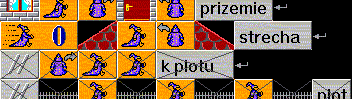
-
 . Keď
sa dočaruje prízemie musíte kliknúť myšou, aby sa vykonal ďalší príkaz,
atď.
. Keď
sa dočaruje prízemie musíte kliknúť myšou, aby sa vykonal ďalší príkaz,
atď.
-
Už ste zistili, že chyba nastane vtedy,
keď sa Baltík otočí do prava namiesto do ľava. Opravte to. Nezabudnite
odobrať
 .
.
-
 . Body
2. a 3. opakujte kým program pracuje správne.
. Body
2. a 3. opakujte kým program pracuje správne.
-
Vôbec sa vám na obrazovke nevyčaroval
plot. Predtým, než Baltík začne čarovať plot, zastane na dolnom okraji
obrazovky a pozerá sa na juh. Ak však chce čarovať plot tak, ako je to
na obrázku, musí stáť na dverách a pozerať sa na východ. Opravte. (pomocou
 )
)
-
Váš správne opravený program, by mal
vyzerať takto:
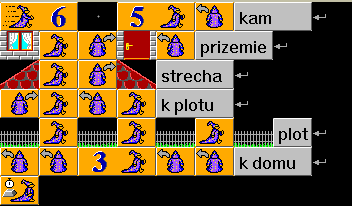

Príklady:
-
 Baltík
urobí tri kroky, otočí sa a cestou späť si vyčaruje kvietky na cestičke
pri každom čarovaní zatrúbi. VP.(kroky.bpr)
Baltík
urobí tri kroky, otočí sa a cestou späť si vyčaruje kvietky na cestičke
pri každom čarovaní zatrúbi. VP.(kroky.bpr)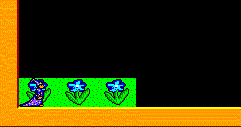
-
 Napíšte
program v ktorom Baltík tancuje ako víla v spodnom riadku scény. To znamená,
že urobí tri kroky a zatočí sa, a to opakuje kým nepríde na koniec riadku.
(vila.bpr)
Napíšte
program v ktorom Baltík tancuje ako víla v spodnom riadku scény. To znamená,
že urobí tri kroky a zatočí sa, a to opakuje kým nepríde na koniec riadku.
(vila.bpr)
-
 Baltík
má rád umenie a tak sa rozhodol, že začne zbierať obrazy. Na jeho prvom
obraze je hrad. VP.(obraz.bpr)
Baltík
má rád umenie a tak sa rozhodol, že začne zbierať obrazy. Na jeho prvom
obraze je hrad. VP.(obraz.bpr) 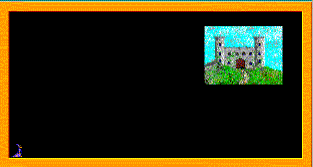

Možné riešenia príkladov:
1.
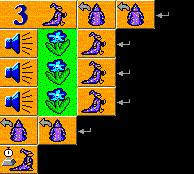

2.
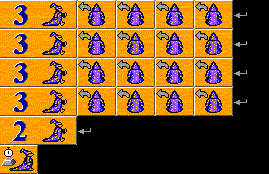

3.
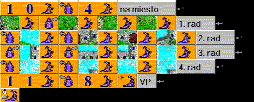


![]() .
Niektoré príkazy by vám na paneli príkazov mali byť už známe (krok
.
Niektoré príkazy by vám na paneli príkazov mali byť už známe (krok ![]() ,
vpravo vbok
,
vpravo vbok![]() , vľavo vbok
, vľavo vbok![]() ,
předměty
,
předměty![]() ).
).
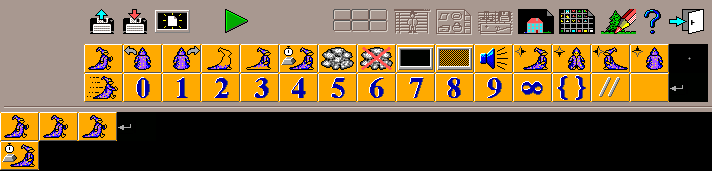
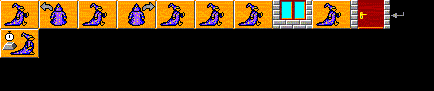
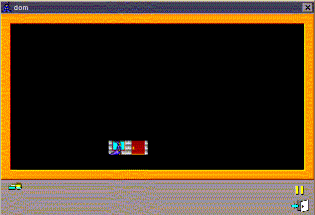

![]() .
.
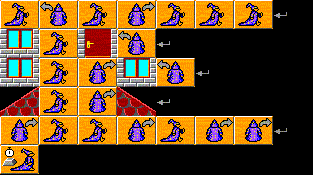
![]() a vpíšte text prislúchajúci jednotlivým riadkom.
a vpíšte text prislúchajúci jednotlivým riadkom.
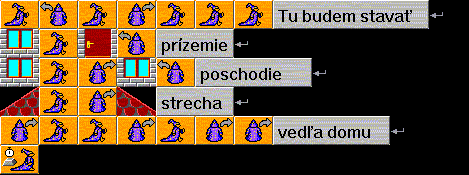
![]()
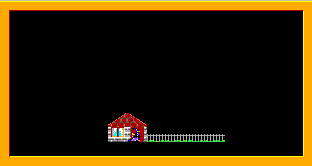
![]() ,
zistíte, že sa vám vyčarovalo úplne čosi iné.
,
zistíte, že sa vám vyčarovalo úplne čosi iné.